Lancement : Menu [Prétraitements] > [Addition déformation turbulence (plusieurs images)]
Cette fonction n'est pas accessible depuis la version light. Afin de pouvoir l'utiliser, il est nécessaire d'obtenir une clé "version complète" pour le logiciel.
But : Addition d'images distordues, dû à la turbulence.
Cette fonction additionne une série d’image par
rapport à une image de référence en déformant les autres images à
l’aide d’une transformation spéciale capable de compenser les
effets de la distorsion par la turbulence.
L’utilisateur doit entrer des zones de référence dans lesquelles le
logiciel calcule les différents décalages entre une zone donnée et
celle de l’image de référence.
Pour illustrer l’aide de cette fonction, un exemple avec un film AVI issue d’une webcam va être utilisé. Ce fichier est un AVI montre une petite portion de la Lune. Cette séquence comporte 460 images, et il ne va être gardé ici que les meilleures images de cette séquence.
Etape 1 :
Ouvrir l’interface [Prétraitements] > [Traiter les fichiers films AVI], puis charger le fichier AVI
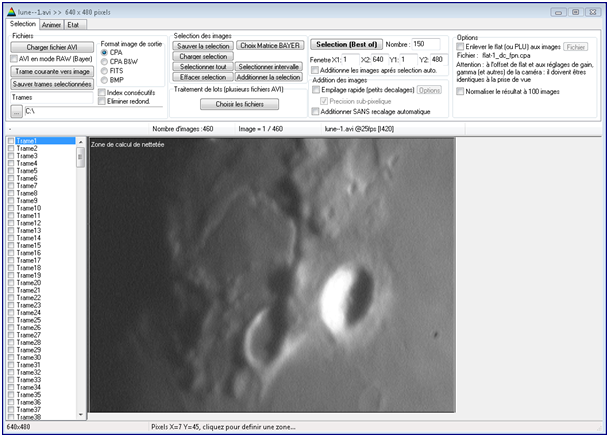
Sélectionner une zone de l’image dans laquelle se trouvent des détails.
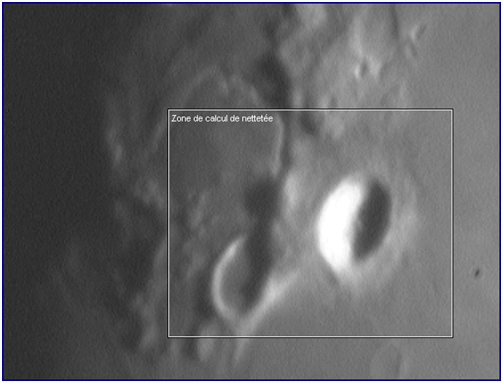
Puis cliquer sur le bouton, « Selection (Best
of) » en ayant préalablement entré 150 images (c’est le
meilleur nombre d’images qui va être sélectionné). La
translation-addition de l’ensemble de ces 150 images sera conservé
afin de comparer les résultats entre une addition simple et une
addition ou la distorsion de turbulence a été enlevée.
Cette séquence est alors traitée par le logiciel, et l’affichage
successif des images montre des ondulations (ou distorsions) dues à
la turbulence.
La fonction va donc prendre les 150 meilleures images (sur le
critère de netteté) de la séquence et les additionner. Ceci peut
prendre un certain temps.
Une fois l’opération terminée, l’image résultat sera sauvée en vue d’une future comparaison.

Image résultat avec un meilleur rapport signa à bruit, et les 150 meilleures images.
L’étape suivante consiste à sauvegarder au format CPA les 150 images considérées comme les meilleures de la séquence. Pour se faire, choisir le répertoire de destination et cocher la case [CPA N&B], puis [Sauver trames sélectionnées]
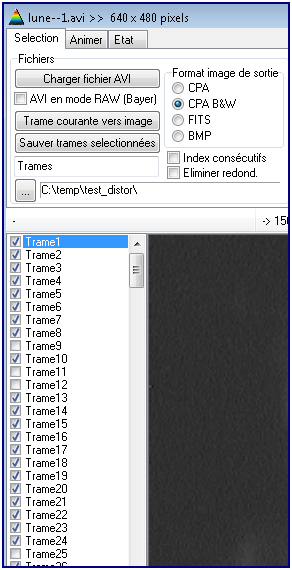
Le logiciel crée trois fois 150 images au format CPA sur le disque et dans le répertoire désiré. Seules les images en tramesV-XX.cpa seront conservées pour la suite des opérations, les autres pouvant être effacées, elles ne nous seront plus utiles. Il est possible maintenant de fermer la fenêtre de traitement des fichiers AVIs.
Etape 2 : recalage/registration des 150 images
A cause des erreurs de suivi du télescope, et du mouvement propre de la Lune, les images ne sont très probablement pas alignées. Pour se faire ouvrir [Prétraitement] > [Recalage en série d'une pile d'images], sélectionner toute les images, et cocher la case « Intercorrélation FFT », puis « OK ». A la question « Donner un autre nom aux images ? » répondre par l’affirmative.
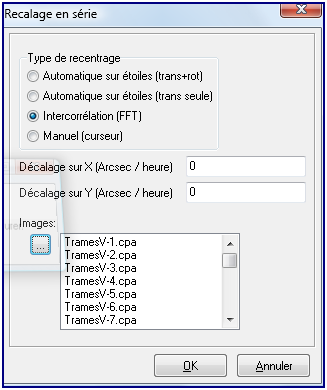
Le logiciel va recaler (ou réaliser la
registration) de toute les images par rapport à la première et
sauver les images.
Les 150 fichiers résultats appelés
« Decal_TramesV-XX.cpa » vont se trouver dans le
répertoire.
Etape 3 : faire l’addition des images en tenant compte de la distorsion induite à la turbulence
Selectionner le menu correspondant à cette page (prétraitement/Addition déformation turbulence) :
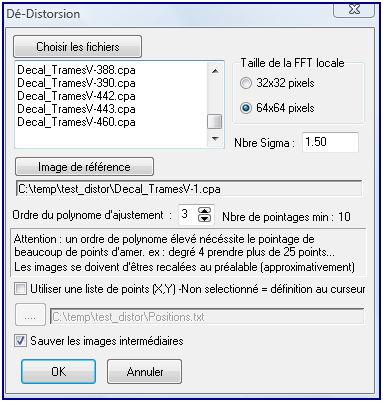
Choisir les 150 fichiers à traiter, puis choisir
l’image de référence. Laisser à 64x64 la taille de calcul de la FFT
de la zone image.
L’ordre du polynôme d’ajustement est important: il détermine le
degré de liberté de la forme de la grille de
distorsion. Plus le degré est élevé, plus la forme de
la distorsion sera complexe, mais plus le nombre de zone à
sélectionner devra être obligatoirement important et plus
long seront les calculs.
Comme nous n’avons pas de liste de centre de zone à fournir,
l’image de référence apparait, et il faut sélectionner plus de 15
zones au curseur (avec un degré 3 de polynôme, il en faut au moins
25 avec un degré 4, ….).
L’utilisateur doit entrer des zones de référence
dans lesquelles le logiciel calcule les différents décalages entre
cette zone donnée et la même dans l’image de référence.
Les zones de 64x64 pixel apparaissent après click, et doivent
correspondre à des zones avec des détails, ne pas sélectionner une
plage uniforme, elle sera rejetée. Une fois plus de 15 zones
sélectionnées, cliquer droit sur la souris ou appuyer sur la touche
« Echap »
Les zones peuvent se chevaucher, et ce n’est pas un problème.
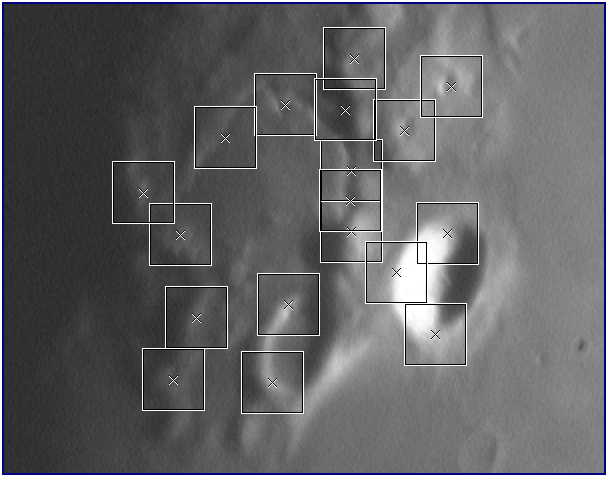
Sélection des zones de détails pour le calcul de la grille de distorsion.
Le paramètre « Nbre Sigma » s’occupe
d’éliminer automatiquement les décalages de zones aberrantes en
calculant un écart type des déviations de toutes les zones. Si le
décalage de la zone DX ,DY pixels est supérieur à Nbre_Sigma
fois cet écart type, le décalage de cette zone ne sera pas pris en
compte dans le calcul de la grille de dédistorsion.
Il est possible de sauvegarder les images intermédiaires qui auront
subi la dédistorsion.
Puis cliquer sur « OK ». Le calcul
démarre.
Pour chaque zones un calcul de décalage est effectué, ce décalage
ne doit pas être trop grand (en général inferieur a 2/3
pixels).
Un panneau d’état du calcul apparait et pour chaque image
:
Translations Locales, Image 5 sur 5 (dx=-0.4 dy=0.8) Zone n°1 DX= -0.1 DY=0.0 DDX=0.3 DDY=-0.9 Zone n°2 DX= -1.3 DY=0.1 DDX=-0.9 DDY=-0.8 Zone n°3 DX= 0.9 DY=2.0 DDX=1.3 DDY=1.2 Zone n°4 DX= 0.2 DY=0.4 DDX=0.6 DDY=-0.5 Zone n°5 DX= 0.0 DY=0.5 DDX=0.4 DDY=-0.4 Zone n°6 DX= 0.5 DY=1.2 DDX=0.9 DDY=0.3 Zone n°7 DX= -0.3 DY=-0.1 DDX=0.1 DDY=-1.0 Zone n°8 DX= 0.0 DY=0.0 DDX=0.4 DDY=-0.8 Zone n°9 DX= -0.1 DY=0.1 DDX=0.3 DDY=-0.8 Zone n°10 DX= 0.4 DY=1.5 DDX=0.8 DDY=0.6 Zone n°11 DX= -0.6 DY=1.0 DDX=-0.2 DDY=0.2 Zone n°12 DX= -0.6 DY=1.0 DDX=-0.2 DDY=0.2 Zone n°13 DX= -0.1 DY=0.5 DDX=0.3 DDY=-0.3 Zone n°14 DX= -0.6 DY=0.5 DDX=-0.2 DDY=-0.3 Zone n°15 DX= -0.2 DY=0.6 DDX=0.2 DDY=-0.3 Zone n°16 DX= 0.7 DY=0.1 DDX=1.1 DDY=-0.7 Zone n°17 DX= 0.0 DY=0.1 DDX=0.3 DDY=-0.8 Zone n°18 DX= 0.0 DY=0.7 DDX=0.4 DDY=-0.2 Zone n°19 DX= -0.8 DY=0.6 DDX=-0.4 DDY=-0.2 Decal_TramesV-5.cpa-> Corrélation=0.32 pixels -> 17 zone(s) gardée(s) sur 19 Pixels conservés de l'image aprés transformation -> 98.88 %
Il indique pour chaque zone les décalages, et en
bas le nombre de zones conservées. Le nombre de pixels conservés
dans la transformation est fondamental, s’il est inférieur à 80%,
le résultat final de la fonction va être médiocre ou l’image sera
trop dedistordue (se reporter au paragraphe « Causes d’échec
de la fonction »)
Le calcul est en général assez long car il y a de nombreuses
opérations mathématiques.
Voici le résultat final de notre liste d’image
d’illustration :

Résultat de la somme des images dédistordues.
Si un masque fou est appliqué a l’image précédente, voici le résultat :
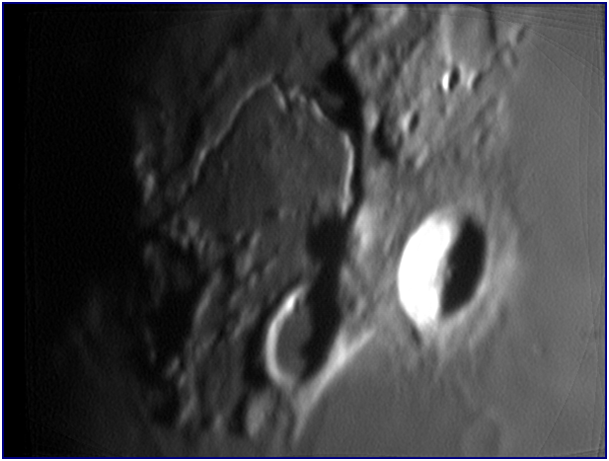
Et si le même masque flou est appliqué sur le résultat simple de l’addition recalée des 150 images, voici le résultat :
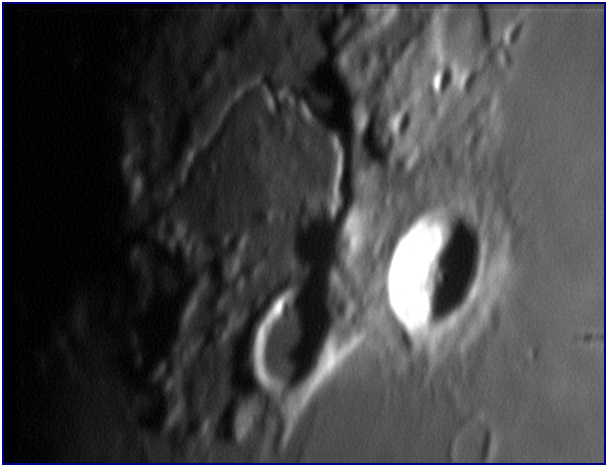
En comparant, les images de très pres dans les zone concernés (plutôt vers le centre), la premiere image presente plus de details que cette image
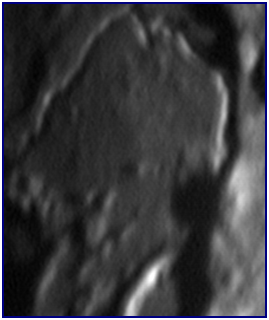
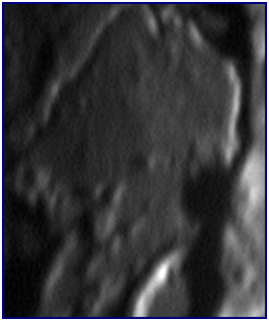
A gauche addition avec dedistorsion, à droite l’addition simple. La faille est plus nette.
Si le résultat ne convenait pas, le logiciel sauve la liste précédemment utilisée des points représentant le centre de chaque zone de détail. Il est possible de rappeler cette liste de points et d’éviter des rentrées au curseur fastidieuses et répétitives en cochant la case dédiée.
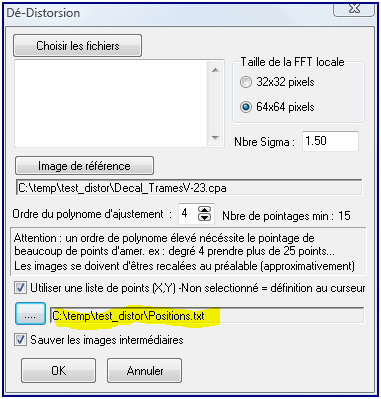
Causes d’échec de cette fonction :
Il est conseillé au début de ne prendre qu’une dizaine d’images pour faire un test rapide. Le message qui traduit une erreur s’affiche dans la fenêtre de calcul de cette façon :
Pixels conservés de l'image après transformation -> 0.00 % Dédistorsion de l'image problématique, degré trop grand, sigma trop petit, pas assez de zones...
Les causes d’échec les plus courantes de cette fonction sont :
Images de test :
![]() Images de la Lune
Images de la Lune
Images supportant cette fonction :
![]() Images monochromes CPA/FITS
Images monochromes CPA/FITS
Fonction script associée :
Aucune